教大家wifi密码修改如何修改
- 分类:帮助 回答于: 2021年06月02日 09:36:00
家庭或单位的WIFI密码设置的比较简单有很大的安全风险,那么怎么才能重新设置呢?下面一起来看看吧。
1、电脑浏览器进入无线路由设置页面。在网址栏输入“192.168.1.1”(如不对,查看路由器,上面有进入设置页面的地址,按说明输入就行)。

2、进入后输入管理员密码,一般是“admin”或“123456”。路由器上面有,可以查看。
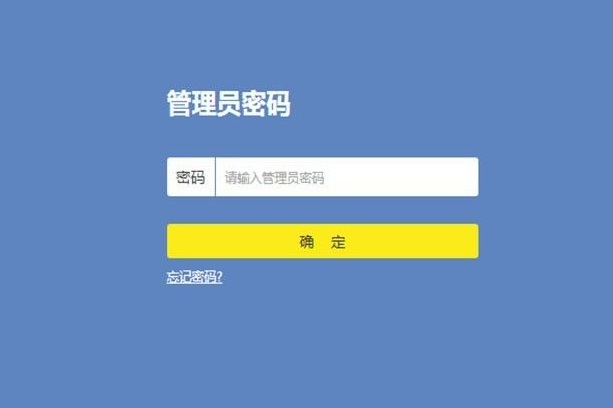
3、进入主页后拉到最下方。点击“路由设置”。

4、在左侧栏目内找到“无线设置”

5、右侧弹出无线设置的选项,有一栏就是“无线密码”
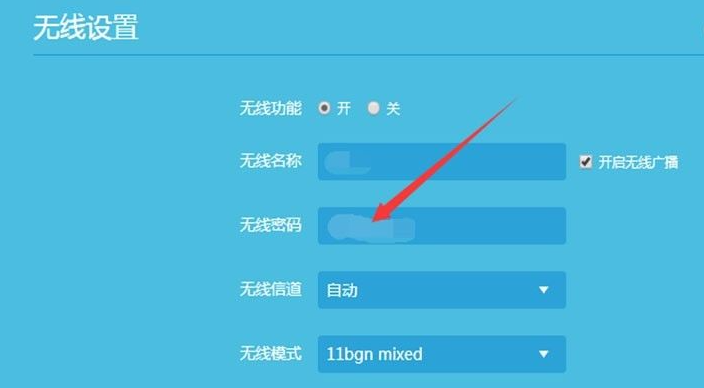
6、输入新的密码后点击“保存”

7、设置好后退出,这样无线密码就修改好。在手机及其它无线设备输入新的WIFI密码。

以上就是wifi密码修改的方法了,希望这篇文章对大家有帮助。
 有用
26
有用
26


 小白系统
小白系统


 1000
1000 1000
1000 1000
1000 1000
1000 1000
1000 1000
1000 1000
1000 0
0 0
0 0
0猜您喜欢
- 详解便函便笺的区别是什么..2023/05/06
- 笔记本开机后黑屏,小编教你笔记本开机..2018/04/04
- 怎么重装电脑系统鼠标键盘不能用了..2021/06/27
- 怎么清理微博内存的详细介绍..2021/09/04
- 教你电脑字体125%模糊怎么办..2020/09/17
- 小编教你蓝屏的原因2017/09/21
相关推荐
- 电脑麦克风没声音怎么办2020/06/27
- windows无法打开添加打印机怎么解决..2020/06/12
- 电脑装双系统怎么操作?2020/07/04
- 详细的平板电脑系统安装方法..2021/01/31
- 小编详解电脑如何设置屏幕保护..2019/01/29
- word怎么看字数,小编教你word怎么看字..2018/10/18














 关注微信公众号
关注微信公众号



